右键的菜单中没有WORD文档的解决办法
Word无法打印的5种原因

Word无法打印的5种原因Word无法打印的5种原因在平时打印Word文档过程中,偶尔会遇到无法打印的情况;可能不同的情况,无法打印的原因不同,下面是店铺给大家带来的Word 无法打印的5种原因,希望能帮到大家!1、可能没有安装打印机驱动首先检查一下是否安装了打印机驱动程序。
方法是:在“计算机”上右键——“属性”——“设备管理器”,打开“设备管理器”窗口,检查里面是否有“打印机”,没有就还没有安装打印机驱动程序。
如果是xp操作系统,在“我的电脑”上右键——“管理”——“设备管理器”,打开“设备管理器”窗口。
2、是否设置了默认打印机依次选择“开始”——“控制面板”,打开“控制面板”窗口;双击“打印机”,进入是“打开机”窗口;被设置为默认打印机的图标会有一个勾,如果没有一个图标上有勾,说明没有设3、Word设置问题1、如果进到控制面板的打印机窗口,在打印机图标上右键——属性——打印测试页,可以打印说明是Word问题。
2、检查word中有没有把文字属性设置为“隐藏”。
方法一:依次选择“工具——选项”,打开“选项”窗口,选择“打印”选项卡。
检查“打印文档的附加信息”的'“隐藏文字”前面是否打上勾,如果有勾,去掉即可。
方法二:选中待打印的文字,依次选择“格式——字体”,打开“字体”窗口,检查“效果”的“隐藏文字”前面是否打上勾,如果有勾,去掉即可。
4、尝试修改打印机“属性”1)依次选择“文件——打印机”,打开“打印机”窗口,选择“属性”,打开“打印机属性”窗口。
2)选择“页面设置”选项卡,检查“输出尺寸”是否正确,也可以尝试修改为其它尺寸,看是否能打印。
5、Word有问题如果经过以上检查还是不能打印,把Office 卸载重新安装。
还是不行可以换一个Office 版本,还不行可能是操作系统问题,在确定打印机没有问题的情况下可以尝试重装操作系统。
Word怎样制作公章1、插入一个“椭圆”,然后按住Shift 键不放,拖动鼠标画一个正圆。
电脑Word问题解决办法

电脑Word问题解决办法电脑Word问题解决办法“microsoft office Word 无法执行语言识别”的解决办法Word可以使用,打开后总会出现错误提示如下:Microsoft Office Word无法执行语言识别。
目前尚无法使用这项功能。
请运行安装程序,选择“添加或删除功能项”,并更改功能到“从本机运行”或“从光盘网络运行,以便启动这项功能。
用安装程序修复以及重新安装后仍然出现错误提示。
如何解决?办法如下:在工具菜单下点击语言——设置语言,打开后看到“不检测语法和拼写”、“自动检测语言”选项,把勾选去掉后,重新打开Word,故障解决。
Word无法启动转换器mswrd632.wpc”的原因及解决办法今天上班来打开Word时就出现提示“Word无法启动转换器mswrd632.wpc”(如下图)?可以打开文档,但是打开之后一片空白,没有显示任何文字!特在此把本人解决此问题的方法共享给大家。
已经试过但没成功的办法有:重装OFFICE2003,OFFICE2007,重装WPS2011,没能解决。
下面是在网上搜到的一些办法,试过也无法解决!(最是发现U 盘没有正常安全卸载导致数据保存错误引起的文件打不开)1、最简单直接的法子就是,当问题出现后,一直点“word无法启动转换器mswrd632 wpc”下面的确定按钮,就会出现文本内容,然后选“另存为”,再打开就正常了。
2、在桌面左下方的“开始”“运行”中输入“regedit”,进入注册表编辑器,然后依次找到HKEY_LOCAL_MACHINESOFTWAREMicrosoftShared T oolsText ConvertersImportMSWord6.wpc,这个路径,将“MSWord6.wpc”删除即可。
3、打开系统盘C盘,依次找到路径Program FilesCommon FilesMicrosoft SharedTextConv,找到“TextConv”这个文件夹,然后将其删除。
word2003文档打不开的解决方法
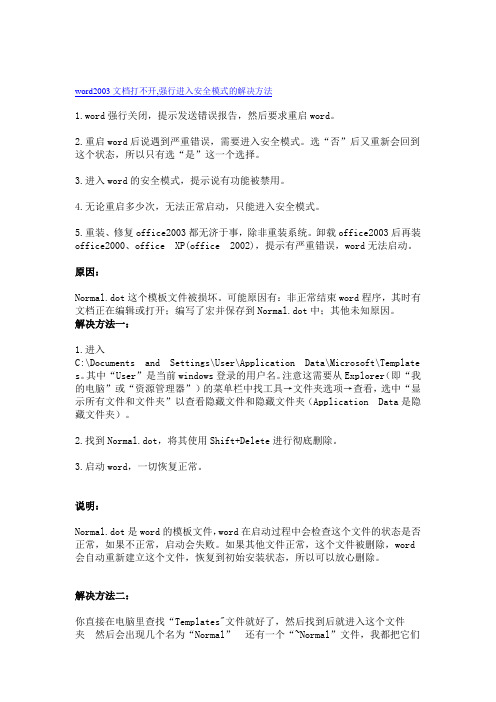
word2003文档打不开,强行进入安全模式的解决方法1.word强行关闭,提示发送错误报告,然后要求重启word。
2.重启word后说遇到严重错误,需要进入安全模式。
选“否”后又重新会回到这个状态,所以只有选“是”这一个选择。
3.进入word的安全模式,提示说有功能被禁用。
4.无论重启多少次,无法正常启动,只能进入安全模式。
5.重装、修复office2003都无济于事,除非重装系统。
卸载office2003后再装office2000、office XP(office 2002),提示有严重错误,word无法启动。
原因:Normal.dot这个模板文件被损坏。
可能原因有:非正常结束word程序,其时有文档正在编辑或打开;编写了宏并保存到Normal.dot中;其他未知原因。
解决方法一:1.进入C:\Documents and Settings\User\Application Data\Microsoft\Templates。
其中“User”是当前windows登录的用户名。
注意这需要从Explorer(即“我的电脑”或“资源管理器”)的菜单栏中找工具→文件夹选项→查看,选中“显示所有文件和文件夹”以查看隐藏文件和隐藏文件夹(Application Data是隐藏文件夹)。
2.找到Normal.dot,将其使用Shift+Delete进行彻底删除。
3.启动word,一切恢复正常。
说明:Normal.dot是word的模板文件,word在启动过程中会检查这个文件的状态是否正常,如果不正常,启动会失败。
如果其他文件正常,这个文件被删除,word 会自动重新建立这个文件,恢复到初始安装状态,所以可以放心删除。
解决方法二:你直接在电脑里查找“Templates"文件就好了,然后找到后就进入这个文件夹然后会出现几个名为“Normal”还有一个“~Normal”文件,我都把它们删掉然后一切恢复正常!C:\Documents and Settings\Administrator\Application Data\Microsoft\Te mplates”目录,删除其中的“Normal.dot”公用模板文件,再重新启动Word 即可。
Word无法打印的5种原因及解决方法
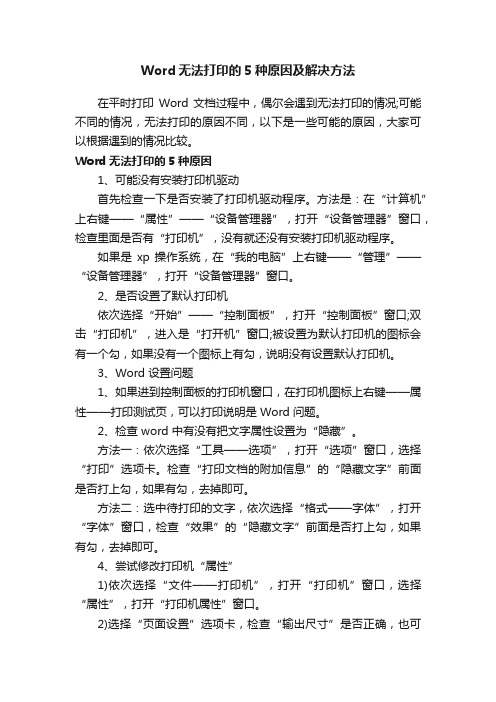
Word无法打印的5种原因及解决方法在平时打印Word 文档过程中,偶尔会遇到无法打印的情况;可能不同的情况,无法打印的原因不同,以下是一些可能的原因,大家可以根据遇到的情况比较。
Word无法打印的5种原因1、可能没有安装打印机驱动首先检查一下是否安装了打印机驱动程序。
方法是:在“计算机”上右键——“属性”——“设备管理器”,打开“设备管理器”窗口,检查里面是否有“打印机”,没有就还没有安装打印机驱动程序。
如果是xp 操作系统,在“我的电脑”上右键——“管理”——“设备管理器”,打开“设备管理器”窗口。
2、是否设置了默认打印机依次选择“开始”——“控制面板”,打开“控制面板”窗口;双击“打印机”,进入是“打开机”窗口;被设置为默认打印机的图标会有一个勾,如果没有一个图标上有勾,说明没有设置默认打印机。
3、Word 设置问题1、如果进到控制面板的打印机窗口,在打印机图标上右键——属性——打印测试页,可以打印说明是 Word 问题。
2、检查 word 中有没有把文字属性设置为“隐藏”。
方法一:依次选择“工具——选项”,打开“选项”窗口,选择“打印”选项卡。
检查“打印文档的附加信息”的“隐藏文字”前面是否打上勾,如果有勾,去掉即可。
方法二:选中待打印的文字,依次选择“格式——字体”,打开“字体”窗口,检查“效果”的“隐藏文字”前面是否打上勾,如果有勾,去掉即可。
4、尝试修改打印机“属性”1)依次选择“文件——打印机”,打开“打印机”窗口,选择“属性”,打开“打印机属性”窗口。
2)选择“页面设置”选项卡,检查“输出尺寸”是否正确,也可以尝试修改为其它尺寸,看是否能打印。
5、Word 有问题如果经过以上检查还是不能打印,把Office 卸载重新安装。
还是不行可以换一个Office 版本,还不行可能是操作系统问题,在确定打印机没有问题的情况下可以尝试重装操作系统。
解决同时装Office多版本切换发生重新配置让Office多版本共存方法和右键打开方式随意选择版本

解决同时装Office多版本切换总发生重新配置让Office2003(2007)2010(2013)共存方法和通过修改注册表从右键打开方式随意选择版本打开(Xp/Win7都行)一、电脑上同时安装了Office 2003和Office 2007/2010,先打开Word 2003,然后再打开Word 2010,总会弹出安装配置界面,反之亦然。
解决方法如下:使用快捷键Win+R打开“运行”窗口,分别将下面两条命令复制到输入栏中,回车。
经证实有效。
命令1(用于Office 2003):reg add HKCU\Software\Microsoft\Office\11.0\Word\Options /v NoReReg /t REG_DWORD /d 1命令2(用于Office 2007):reg add HKCU\Software\Microsoft\Office\12.0\Word\Options /v NoReReg /t REG_DWORD /d 1命令3(用于Office 2010):reg add HKCU\Software\Microsoft\Office\14.0\Word\Options /v NoReReg /t REG_DWORD /d 1命令4(用于Office 2013):reg add HKCU\Software\Microsoft\Office\15.0\Word\Options /v NoReReg /t REG_DWORD /d 1经证实,有效。
二、如何同时安装多版本 Office软件有一部分人,安装 Office 2007或Office2010只是为了尝鲜,实际工作中还是使用Office2003。
但在默认情况下,安装 Office 2007/2010时,安装程序就会自动将老版本的Office程序卸载。
没关系,我们只需稍作设置,旧的不去,新的照来置,就可以让 Office 2007/2010和 Office2003共存在一个系统中。
Word文档中的复制和粘贴技巧
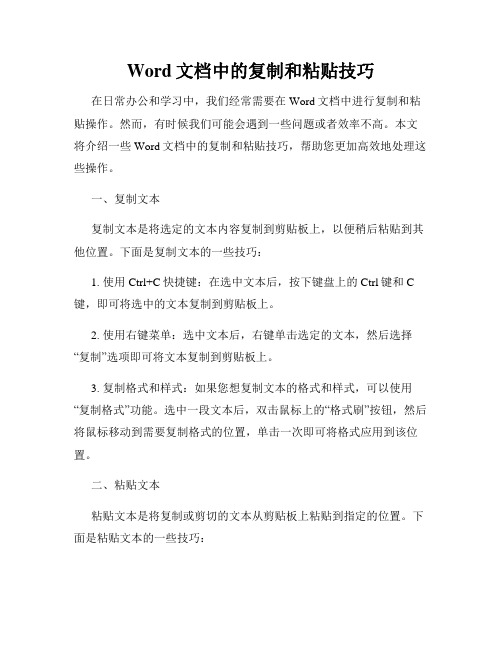
Word文档中的复制和粘贴技巧在日常办公和学习中,我们经常需要在Word文档中进行复制和粘贴操作。
然而,有时候我们可能会遇到一些问题或者效率不高。
本文将介绍一些Word文档中的复制和粘贴技巧,帮助您更加高效地处理这些操作。
一、复制文本复制文本是将选定的文本内容复制到剪贴板上,以便稍后粘贴到其他位置。
下面是复制文本的一些技巧:1. 使用Ctrl+C快捷键:在选中文本后,按下键盘上的Ctrl键和C 键,即可将选中的文本复制到剪贴板上。
2. 使用右键菜单:选中文本后,右键单击选定的文本,然后选择“复制”选项即可将文本复制到剪贴板上。
3. 复制格式和样式:如果您想复制文本的格式和样式,可以使用“复制格式”功能。
选中一段文本后,双击鼠标上的“格式刷”按钮,然后将鼠标移动到需要复制格式的位置,单击一次即可将格式应用到该位置。
二、粘贴文本粘贴文本是将复制或剪切的文本从剪贴板上粘贴到指定的位置。
下面是粘贴文本的一些技巧:1. 使用Ctrl+V快捷键:将光标移到要粘贴的位置,按下键盘上的Ctrl键和V键,即可将剪贴板上的文本粘贴到该位置。
2. 使用右键菜单:将光标移到要粘贴的位置,右键单击,然后选择“粘贴”选项即可将文本粘贴到该位置。
三、复制和粘贴格式控制在进行复制和粘贴操作时,有时我们希望保留文本所具有的特定格式。
Word提供了一些方法来控制复制和粘贴的格式,以满足我们的需求。
1. 纯文本粘贴:如果您希望粘贴的文本没有任何格式,可以选择“纯文本粘贴”选项。
在进行粘贴操作时,当右键单击“粘贴”选项时,在下拉菜单中选择“纯文本粘贴”即可。
2. 保留源格式粘贴:如果您希望保留文本的原始格式,可以选择“保留源格式粘贴”选项。
在进行粘贴操作时,当右键单击“粘贴”选项时,在下拉菜单中选择“保留源格式粘贴”即可。
3. 复制和粘贴特定格式:如果您只想复制和粘贴文本的某些格式,可以使用“复制格式”和“粘贴格式”功能。
选中一段文本后,双击鼠标上的“格式刷”按钮,然后将鼠标移动到需要应用格式的位置,双击一次即可将格式应用到该位置。
word文档办公操作教程
word办公教程1、为部分文档创建不同的页眉或页脚。
创建页眉或页脚时,word自动在整篇文档中使用同样的页眉或页脚。
要为部分文档创建不同于其他部分的页眉或页脚,需要对文档进行分节,然后断开当前节和前一节中页眉或页脚间的连接。
⑴如果尚未对文档进行分节,需要在要使用不同的页眉或页脚的新节起始处插入一个分节符;⑵单击要为其创建不同页眉或页脚的节;⑶单击“视图”菜单中的“页眉和页脚”命令。
出现“页眉和页脚”工具窗口;⑷单击“页眉和页脚”工具栏上的“同前”按钮;⑸修改已有的页眉或页脚,或为该节创建新的页眉或页脚。
Word会自动对后续各节中的页眉或页脚进行同样的修改。
⑹要为下一节创建不同的页眉或页脚,重复步骤1到步骤5。
2、Word“分节”的妙用。
在word中,“节”是文档的一部分,可以在其中单独设置某些页面格式设置选项。
如果需要修改属性,例如行编号、列数、页眉和页脚时,可创建一个新的节,并对这个新的节应用新的页面设置选项。
除非插入分节符,否则Microsoft Word会将整个文档视为一个节。
分节符是为表示节结束而插入的标记。
分节符中保存有节的格式设置元素,如页边距、页的方向、页眉和页脚以及页码的顺序。
分节符在文档中显示为包含有“分节符”字样的双虚线。
插入分节符的方法如下:1、单击文档中需要插入分节符的位置,单击“插入”菜单栏中的“分隔符”命令,出现一个名为“分隔符”的对话框。
2、在“分节符类型”下,单击描述了所需新分节符开始位置的选项。
分节符类型共有4种:“下一页”、“连续”、“奇数页”和“偶数页”。
下面的示例显示了可插入的分节符类型。
3、换页时不再频繁敲回车键。
在编辑文档时,经常会遇到换页的情况,大多数的用户都会敲很多次回车键以生成新的页面,这实际上是一个非常不好的习惯,因为当用户对前面的内容再作修改时,会直接影响到版面,所以用户应当使用下面的方法:当编辑到需要换页的位置时,按住“Ctrl”键后再按下回车键,插入一个分页符,这样就完成了换页的工作。
word打开很慢怎么办,Word打开慢的几种解决办法
word打开很慢怎么办,Word打开慢的几种解决办法最有效的办法:修改word的打开路径(XP可用)这个方法主要是从源头上进行提速,具体的原理是就是把N条线性的规则改为一条。
简而言之就是多条路径归一化。
但是这个方法仅仅针对XP系统的,win7目前还不进行支持,如果想实现需要借助第三方软件。
具体的步骤:在资源管理器--工具--文件夹选项--文件类型中选中扩展名为DOC,点击"高级"-选择"打开"-点击"编辑"-在"用于执行编辑的应用程序中"在/n的后而加上"%1"(注:一定要添上空格及“”号)例如:"D:/Program /Microsoft Office/OFFICE11/WINWORD.EXE" /n "%1" /dde 。
注意一定是这个顺序,其它顺序都是不对的。
取消“使用DDE”前的钩,点击确定后,你的WORD打开速度就会提高很多,没有延迟了。
同理,EXECL就是选择扩展名为XLS,用相同的方法在/e的后而加"%1",并取消“使用DDE”前的钩。
..方法二:取消宏病毒扫描程序的运行过程office安装了公式编辑器Mathtype,导致打开word时出现"正在运行病毒扫描",就会影响了打开速度。
因为安装了Mathtype,会在Office 的安装路径中装上自动启动的WORD模板的程序,每次打开WORD文件时,就会以这个模板的默认方式打开,就会启动WORD时Office自带的宏病毒扫描程序就会自动进行病毒扫描,开启这个自动扫描需要费时比较久,因此要把这个宏病毒扫描程序取消运行。
以下是步骤:(以word2007为例).打开"word"文档,在左上角的菜单选项栏里,找到最下面一行,点击“word选项”...4.打开的对话框中,在左侧的菜单栏中点击“加载项”。
安装Adobe Acrobat 9 Pro后,Word转不了PDF文件,提示PDFMaker文件遗失
安装Adobe Acrobat 9 Pro后,Word转不了PDF文件,提示PDFMaker文件遗失?(各人安装情况不同,按下面步骤进行,没有的就跳过,进行到哪步成功就可以停止)解决方法:1,关闭Word。
2,打开目录C:\Documents and Settings\laszlo\Application Data\Microsoft\Templates(laszlo为自己的用户名)。
3,删除目录内.dot文件,4,打开Word,进入帮助->关于Microsoft Office Word ->禁用项目5,禁用项目选择启用项(指相关的项;如加载xxxx)后重启Word,关闭后,问题就解决了,转PDF就没有任何问题了。
如果上面的问题还没解决,不妨进入下一步:自己在控制面板添加打印机,端口选择和Adobe关联的其中一个;然后选择从磁盘安装,目录指向Acrobat文件夹下的Xtras 子目录,找到AdobePDF.infd:\Program Files\Adobe\Acrobat 9.0\Acrobat\Xtras\AdobePDF 然后安装;记得最后将打印机名字重命名为“Adobe PDF”,否则右键菜单及Office中用转换指令的时候还是会有错误!如果是下面的原因造成就进行下面的操作:Adobe Acrobat 9.0“ PDFMaker无法找到Adobe PDF Printer 的打印驱动程序”解决办法:安装Adobe Acrobat Perfessional 9.0后,office工具栏中会显示两个按钮。
正常情况下,可以点击按钮直接将当前的office 文档转化为pdf文档,同样IE工具栏和右键菜单中也有这两个按钮,用来将网页转化为pdf文件,非常方便。
问题是:网页文件可以顺利转化为pdf文件,但office 文档不能转化为 pdf 文档,每次点击word上的“转化为pdf”按钮时,就弹出对话框“PDFMaker无法找到Adobe PDF Printer 的打印驱动程序,请重装Adobe Acrobat Perfessional !”到网上搜索答案,一般有两个解决办法,启动printer服务或者修改path环境变量。
Word文档使用技巧方法大全(超全)
Word文档及快捷键使用技巧方法大全以下分别介绍word 2003、2000、2007、2010.一、打造Word右键菜单使用Word2000/2002编辑文档时,如果你经常要用到“首字下沉”命令,可以按下述方法将该命令加到“文字”右键菜单中:1.在“工具”菜单中,单击“自定义”。
2.单击“工具栏”选项,单击“快捷菜单”,则“快捷菜单”工具栏出现在屏幕上。
3.单击“命令”选项,在“类别”框中单击“格式”,在“命令”框中,找到并单击“首字下沉”,然后用左键拖动“首字下沉”选项到“快捷菜单”工具栏的“文字”按钮上,此时将打开其下拉列表,继续拖动鼠标至下拉列表的“文字”处,再拖动鼠标到“文字”子菜单的最顶端,并松开鼠标左键。
4.单击“关闭”按钮。
现在,当你在文档中的任意文本处,单击鼠标右键,则弹出快捷菜单的顶端将是“首字下沉”命令,方便多了吧!二、如果希望Word每次启动时都能自动打开某个文档,可以通过简单的宏命令来实现这个功能,方法是2.在“录制宏”对话框中,在“宏名”输入框中输入要建立的宏的名称,如“auto”,点击“确定3.从菜单中单击“文件”,点击最近打开文件列表中显示的某一个文件名在Word2002中想保存多篇打开的文档,可以先按住Shift键,然后单击“文件”菜单,这时原来的“保存”命令就变成了“全部保存”命令,单击它就可以保存所有打开的Word文档。
也可以先按住Shift键,然后用鼠标单击常用工具栏上的“保存”按钮,这时“保存”按钮的图标就变成“全部保存”的图标,松开鼠标,即保存完毕。
你可以一次性关闭所有打开的文档,方法是:按住Shift键,单击“文件”菜单,在“文件”菜单中将出现“全部关闭”选项,单击该命令即可一次性关闭所有打开的文档,且在关闭文档前Word将提示你保存所作的改动。
对于打开的多个Word文档,如果只想关闭其中的几个文档(不是全部关闭),可以按下Ctrl键再单击任务栏上要关闭的文档的图标,图标都呈凹下状态,在图标上单击鼠标右键,选择“关闭组”命令,可将所选中的文档全部关闭。
- 1、下载文档前请自行甄别文档内容的完整性,平台不提供额外的编辑、内容补充、找答案等附加服务。
- 2、"仅部分预览"的文档,不可在线预览部分如存在完整性等问题,可反馈申请退款(可完整预览的文档不适用该条件!)。
- 3、如文档侵犯您的权益,请联系客服反馈,我们会尽快为您处理(人工客服工作时间:9:00-18:30)。
右键的新建菜单中没有word文档怎么办
1)在安装时解决:
解决方法:安装的时候一定自定义安装(这里是我的习惯,不然垃圾会装了很多),以2003的版本为例的话,自定义的下一步有个,高级。
前面的勾打上,以便下面自己设置。
再下一步是选择要安装的组件,里面有个Office共享工具,这个,关键所在。
不信展开看一下,里面有个,新建。
什么什么的。
默认是不安装的,这里我们选择从本地运行。
再安装就OK了
2)安装后的解决:
有些简版的OFFICE2003,右键的新建菜单中没有“新建WORD文档”。
在网上搜了好多的资料都是无效的,下面是一项编辑注册表的信息,把横线中的信息复制的记事本中,然后另存为*.reg格式的文件。
-----------------------------------
Windows Registry Editor Version5.00
[HKEY_CLASSES_ROOT\.doc]
@="Word.Document.8"
"Content Type"="application/msword"
[HKEY_CLASSES_ROOT\.doc\OpenWithList]
[HKEY_CLASSES_ROOT\.doc\OpenWithList\WordPad.exe]
@=""
[HKEY_CLASSES_ROOT\.doc\PersistentHandler]
@="{98de59a0-d175-11cd-a7bd-00006b827d94}"
[HKEY_CLASSES_ROOT\.doc\ShellNew]
[HKEY_CLASSES_ROOT\.doc\Word.Document.6]
[HKEY_CLASSES_ROOT\.doc\Word.Document.6\ShellNew] "FileName"="winword.doc"
[HKEY_CLASSES_ROOT\.doc\Word.Document.8]
[HKEY_CLASSES_ROOT\.doc\Word.Document.8\ShellNew] "FileName"="winword8.doc"
[HKEY_CLASSES_ROOT\.doc\WordDocument]
[HKEY_CLASSES_ROOT\.doc\WordDocument\ShellNew] "FileName"="winword2.doc"
[HKEY_CLASSES_ROOT\.doc\WordPad.Document.1]
[HKEY_CLASSES_ROOT\.doc\WordPad.Document.1\ShellNew] "NullFile"=""
-----------------------------------
以下是新建EXCEL文档的注册信息(.xls)
-----------------------------------
Windows Registry Editor Version5.00
[HKEY_CLASSES_ROOT\.xls]
"Content Type"="application/vnd.ms-excel"
@="Excel.Sheet.8"
[HKEY_CLASSES_ROOT\.xls\Excel.Sheet.5]
[HKEY_CLASSES_ROOT\.xls\Excel.Sheet.5\ShellNew] "FileName"="excel.xls"
[HKEY_CLASSES_ROOT\.xls\Excel.Sheet.8]
@=""
[HKEY_CLASSES_ROOT\.xls\Excel.Sheet.8\ShellNew] "FileName"="excel9.xls"
[HKEY_CLASSES_ROOT\.xls\ExcelWorksheet]
[HKEY_CLASSES_ROOT\.xls\ExcelWorksheet\ShellNew] "FileName"="excel4.xls"
[HKEY_CLASSES_ROOT\.xls\PersistentHandler]
@="{98de59a0-d175-11cd-a7bd-00006b827d94}"
----------------------------------
以下是powerpiont幻灯片文档的注册信息(.ppt)
----------------------------------Windows Registry Editor Version5.00
[HKEY_CLASSES_ROOT\.ppt]
"Content Type"="application/vnd.ms-powerpoint"
@="PowerPoint.Show.8"
[HKEY_CLASSES_ROOT\.ppt\PersistentHandler]
@="{98de59a0-d175-11cd-a7bd-00006b827d94}"
[HKEY_CLASSES_ROOT\.ppt\PowerPoint.Show.4]
[HKEY_CLASSES_ROOT\.ppt\PowerPoint.Show.4\ShellNew] "FileName"="powerpnt.ppt"
[HKEY_CLASSES_ROOT\.ppt\PowerPoint.Show.8]
[HKEY_CLASSES_ROOT\.ppt\PowerPoint.Show.8\ShellNew] "FileName"="pwrpnt11.pot"
双击该注册项。
会弹出“是否确认要将***.reg中的信息添加到注册表”
点击“是”。
刷新一下就可以看到右键菜单中的新建项的word文档了。
